چطور به رزومه خود نمونه کار اضافه کنم یا نمونه کار ثبت شده را حذف کنم؟
یکی از موضوعاتی که در زمان انتخاب مجری میتواند شما را از سایر مجریها متمایز کند و خریدار را ترغیب کند که پروژه خود را به شما بسپارد نمونه کارهای شماست. به دلیل اهمیت این موضوع بخش نمونه کار به عنوان مکمل رزومه به پروفایل کاربرها افزوده شده است. در حال حاضر تنها امکان اضافه کردن نمونه کار به صورت تصویری، صوتی و ویدئویی وجود دارد.
مراحل ثبت نمونه کار:
- برای اضافه کردن نمونهکار، از منوی اصلی سایت وارد بخش “مجری” شوید و پس از آن گزینه “نمونه کارهای من” را انتخاب کنید.
البته با کلیک بر روی نام و نامخانوادگیتان که پس از لاگین کردن در سمت چپ نوار بالای سایت نمایش داده میشود و از طریق صفحه "ویرایش اطلاعات/پروفایل" نیز امکان انتخاب گزینه "نمونه کارها" فراهم است. - در صفحه باز شده بر روی دکمه “اضافه کردن نمونه کار” کلیک کنید.
- فایل های خود را آپلود کنید، علاوه بر فایل های اصلی نمومه کار، یک تصویر پیشنمایش برای نمونه کار خود آپلود کنید، تصویر پیشنمایش به عنوان کاور نمونه کار شما در صفحه رزومه و سایر صفحه ها نمایش داده می شود. در انتخاب آن دقت کافی را داشته باشید. توجه داشته باشید در هر نمونه کار شما میتوانید چندین عکس، فایل صوتی و ویدیویی آپلود نمایید، یکی از عکسها را به عنوان تصویر پیشنمایش نمونهکار خود انتخاب نمایید و یا با کمک آیکن سطل برخی عکسها یا فایلهای صوتی یا تصویری را حذف کنید.
- اطلاعات درخواست شده در فرم را تکمیل کنید (عنوان نمونه کار، مهارت های استفاده شده، توضیحات).
عنوان نمونه کار را کوتاه و شفاف بنویسید به طوری که معرف مناسبی از نمونه کار شما باشد. مهارتهای استفاده شده در نمونه کار را با دقت از لیست مهارتها انتخاب کنید. در بخش توضیحات درباره نمونه کار بنویسید، چه اقداماتی برای نمونه کار انجام داده اید، چه ویژگی هایی دارد و... همچنین مشخص کنید که در این نمونه کار دقیقا کدام بخش توسط شما انجام شده است. - در نهایت جهت ارسال نمونهکار دکمه مربوطه را کلیک کنید. در این مرحله نمونهکار شما برای بررسی و تایید ارسال میگردد و بعد از تایید در رزومه شما نمایش داده میشود. چنانچه هنوز نمیخواهید نمونهکار را ارسال کنید، میتوانید با کمک دکمه "ذخیره به عنوان پیشنویس" آن را تنها به صورت پیشنویس برای خودتان ذخیره کنید تا در فرصتی دیگر و بعد از تکمیل نمونه کار آن را ارسال فرمایید.
ویرایش، حذف یا غیر فعال کردن نمونه کار:
توجه داشته باشید بعد از تایید نمونهکار امکان تغییر آن وجود ندارد و تنها میتوانید به جهت عدم نمایش در رزومه آن را غیرفعال نمایید. در نتیجه در صورتی که تمایل دارید نمونه کار شما برای مدتی نمایش داده نشود، میتوانید آن را غیرفعال کنید و در زمان دلخواه مجددا آن را فعال نمایید.
دکمههای "نمایش"، "ویرایش" و "غیرفعال کردن" در لیست نمونه کارهای ثبت شده و از بخش اقدامات، قابل مشاهده هستند.
ویرایش زمانی امکانپذیر است که نمونه کار تایید نشده باشد و نمونه کار در وضعیت پیشنویس یا رد شده باشد.
عدم تایید نمونه کار:
اگر نمونه کار شما تایید نشود (رد شود) ضمن دریافت نوتیفیکیشن، دلایل رد نمونه کار در صفحه نمونه کار مربوطه قابل مشاهده است. چنانچه ایراد کلی به نمونه کار وارد نباشد، شما میتوانید بعد از اصلاح ایرادات یا نواقص، مجددا همان نمونه کار را جهت بررسی و تایید ارسال کنید.
در قالب قدیمی
برای اضافه کردن نمونه کار به حساب کاربریتان در صفحه داشبورد از منوی سمت راست سایت “مجری” و پس از آن “نمونه کارهای من” را انتخاب کنید.
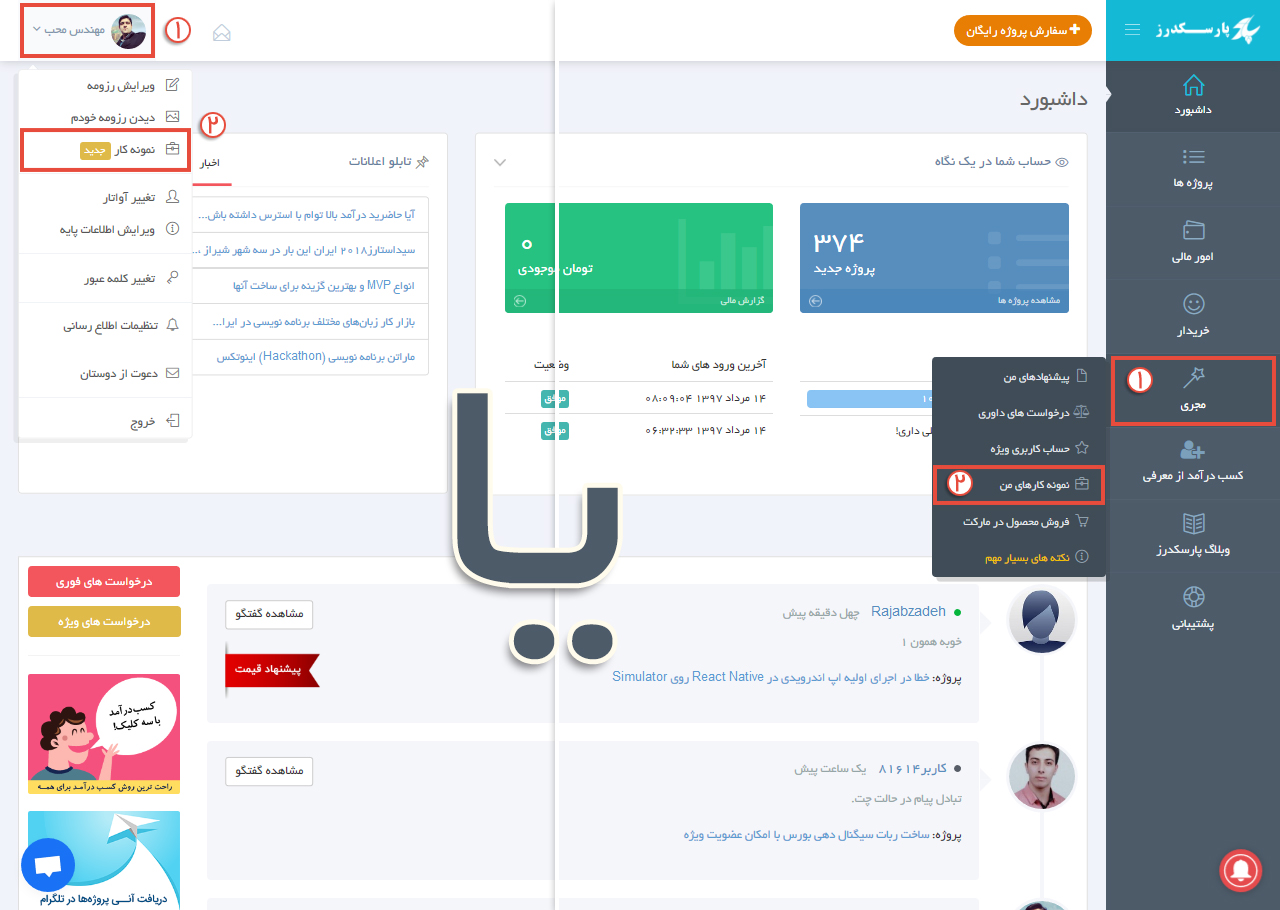
در صفحه باز شده بر روی دکمه “اضافه کردن نمونه کار جدید” کلیک کنید.

اطلاعات درخواست شده در فرم را تکمیل کنید. فراموش نکنید که مهارتهای استفاده شده در این نمونه کار را ذکر کنید. همچنین مشخص کنید که در این نمونه کار دقیقا کدام بخش توسط شما انجام شده است. توجه داشته باشید در هر نمونه کار شما می توانید چندین عکس آپلود نمایید و یکی از عکس ها را به عنوان پیش نمایش نمونه کار خود انتخاب نمایید. و یا با کمک دکمه حذف برخی عکس ها را حذف کنید.
در نهایت جهت ارسال نمونه کار دکمه مربوطه را کلیک کنید. در این مرحله نمونه کار شما برای بررسی و تایید ارسال می گردد. و بعد از تایید در رزومه شما نمایش داده می شود. چنانچه هنوز نمی خواهید نمونه کار را ارسال کنید می توانید با کمک دکمه "ذخیره پیش نویش" آن را تنها به صورت پیش نویس برای خودتان ذخیره کنید تا در فرصتی دیگر و بعد از تکمیل نمونه کار آن را ارسال فرمایید.
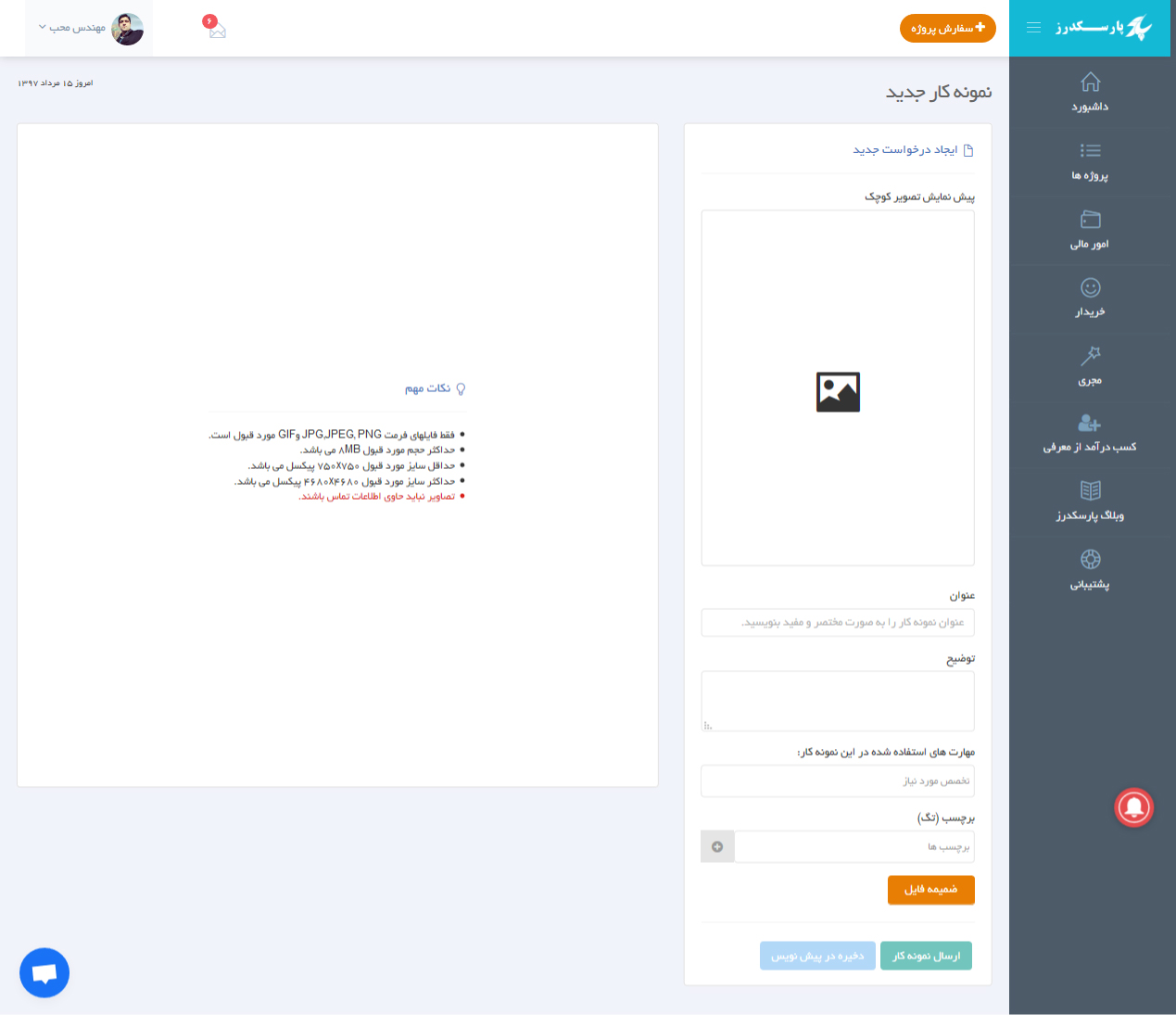
وقتی نمونه کار به صورت پیش نویس ذخیره شده باشد برای ویرایش یا حذف عکس های نمونه کار بر روی دکمه ویرایش کلیک کنید. برای حذف عکسهای ضمیمه شده کافیست بر روی سطل قرمز روی عکس کلیک کنید. و برای تغییر عکس پیشنمایش بر روی عکس مورد نظر کلیک کنید و بخش مورد نظر را برای پیش نمایش انتخاب کنید.
توجه داشته باشید بعد از تایید نمونه کار امکان تغییر نمونه کار وجود ندارد و تنها می توانید به جهت عدم نمایش در رزومه آن را غیر فعال نمایید. در نتیجه در صورتی که تمایل دارید نمونه کار شما برای مدتی نمایش داده نشود میتوانید آن را غیرفعال کنید و در زمان دلخواه مجددا آن را فعال نمایید.
دکمه های "ویرایش"، "فعال" و "غیر فعال" در لیست نمونه کارهای ثبت شده قابل مشاهده هستند. ویرایش زمانی امکان پذیر است که نمونه کار تایید نشده باشد و نمونه کار در وضعیت پیش نویس باشد.
